前言
此刻打盹,你将做梦;而此刻学习,你将圆梦。
时代在进步,我们IT届的测试工程师大部分都用上了MAC电脑,在MAC上如何搭建JMETER呢,我来分享分享。
一、环境和所需软件概述
-
1.1 目前环境:
MacOS(10.15.3) -
1.2 所需软件:
jdk-8u91-macosx-x64.dmg (jdk1.8及以上版本应该都可以)
apache-jmeter-5.2.1.zip (官网下载最新版即可)
二、搭建过程详述
2.1 JDK安装即配置
该步骤大家可以参考我之前的博文,地址如下:
jdk搭建步骤
2.2 JMETER安装即配置
- 2.2.1 下载JMETER,官网下载地址如下:
jmeter下载地址
下载注意事项如下图,我们只是使用工具的情况,不需要下载源码。
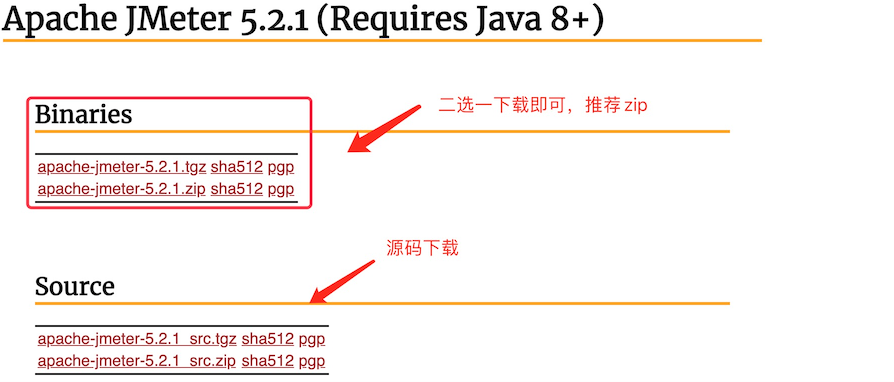
-
2.2.2 下载后,把下载的压缩包解压到自定义的软件安装路径(路径自己定)
-
2.2.3 配置环境变量
1)打开命令终端,输入如下命令,进入环境变量编辑页面
vim ~/.bash_profile
- 进入后,输入命令 i ,进入编辑模式,输入如下内容:
export JAVA_HOME=/Library/Java/JavaVirtualMachines/jdk1.8.0_91.jdk/Contents/Home
export PATH=$JAVA_HOME/bin:$PATH
export JMETER_HOME=/Users/liuqingjun/software/apache-jmeter-5.2.1
export CLASSPATH=$JAVA_HOME/lib/tools.jar:$JAVA_HOME/lib/dt.jar:$JMETER_HOME/lib/ext/ApacheJMeter_core.jar:$JMETER_HOME/lib/jorphan.jar
export PATH=$JMETER_HOME/bin:$PATH
备注:如之前已配置过JDK环境变量,需配置JMETER_HOME、修改JDK的环境变量CLASSPATH、修改PATH变量
3)配置好之后,输入命令 :wq,保存退出vim编辑器,然后输入如下命令,让修改的环境变量生效
source ~/.bash_profile
4)输入命令:jmeter -v ,查看jmeter是否安装完成,如下图即安装成功

5)最后输入命令:jmeter ,即可打开界面使用
2.3 JMETER基本配置
-
jmeter设置中文界面永久生效配置
修改jmeter安装路径下bin目录的jmeter.properties文件,在37行处或查找“language”,把language的值修改为zh_CN,并去掉前边的“#”号键,取消注释 -
jmeter察看结果树乱码问题解决
修改jmeter安装路径下bin目录的jmeter.properties文件,查找到sampleresult.default.encoding=ISO-8859-1,将ISO-8859-1更改为UTF-8,即sampleresult.default.encoding=UTF-8